O Windows não pode obter as configurações de rede do roteador no Windows 11/10
Se você receber uma mensagem que o Windows não pode obter as configurações de rede do roteador(Windows can’t get the Network Settings from the router) ao usar a impressora(Printer) , Wi-Fi , Mobile Hotspot , alto- falantes WiFi(WiFi Speakers) , etc, em seu computador Windows 11/10, talvez algo aqui o ajude a corrigir o problema .
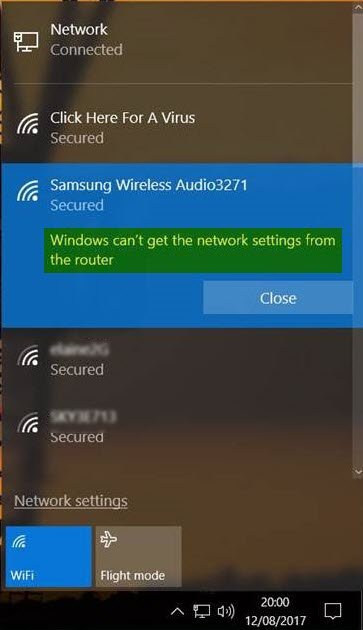
O Windows não consegue obter as configurações(Network Settings) de rede do roteador
1] Use credenciais corretas

Em primeiro lugar, verifique se você está usando a chave de segurança(Security Key) , o PIN ou a senha(Password) corretos para o roteador
2 ] Desative(] Disable) e reative a conexão de rede
Desative a conexão com a Internet em seu computador e reative-a novamente. Clique com o botão direito(Right) do mouse no ícone de rede na barra de tarefas e escolha “Central de Rede e Compartilhamento”. Clique(Click) na conexão de rede e na caixa de status que se abre, clique no botão Desativar(Disable) . Após alguns segundos, habilite-o e veja se ajudou.

Se você clicar no botão Diagnosticar(Diagnose) próximo a ele, ele iniciará o Solucionador de problemas de diagnóstico de rede(Network Diagnostic Troubleshooter) .
3] Desligue e ligue o roteador
Às vezes, um simples ciclo de energia pode corrigir o problema. Desligue o roteador. Remova o plugue de alimentação do roteador depois de desligá-lo. Deixe-o por um minuto, conecte o cabo de alimentação, ligue-o e verifique.
4] Verifique com outro dispositivo
Experimente o roteador com outro dispositivo Windows . Isso lhe dará uma ideia se o problema está no dispositivo Windows ou no roteador.
5] Drivers de dispositivo
Verifique se o dispositivo suporta o roteador. Certifique-se de estar usando os drivers de dispositivo corretos necessários para que o roteador funcione corretamente. Se necessário, desinstale e reinstale ou atualize o software Driver.
6] Ative a descoberta de rede
Abra Control Panel > Network e Compartilhamento > Alterar configurações de compartilhamento avançadas. Aqui, selecione Ativar descoberta de rede(Turn on network discovery) e também Ativar compartilhamento de arquivos e impressoras(Turn on file and printer sharing) e veja se isso ajuda.
7] Execute os solucionadores de problemas
Execute(Run) o Solucionador de problemas de rede(Network Troubleshooter) . Para iniciar o Solucionador de problemas de rede do Windows(Windows Network Troubleshooter) , digite Solucionador de problemas de rede(Network Troubleshooter) na caixa de pesquisa ao lado do botão Iniciar(Start Button) . Clique(Click) em Identificar e reparar conexões(Identify and Repair Network Connections) de rede na lista exibida. Isso iniciará o Solucionador de problemas de rede do Windows(Windows Network Troubleshooter) . O assistente o guiará pelas etapas para solucionar o problema de conexão.
Você também pode executar os seguintes solucionadores de problemas:
- Solucionador de problemas de conexões com a Internet
- Solucionador de problemas da impressora(Printer Troubleshooter)
- Solucionador de problemas do adaptador de rede.
Você poderá acessá-los usando a linha de comando, nosso FixWin ou na página de solução de problemas do Windows 10 .
8] Redefinição de rede
Use o recurso de redefinição de rede do Windows 10 e veja se isso ajuda você.
9] Entre em contato com o suporte deles
Entre em contato com o fabricante do dispositivo e seu ISP e veja se eles têm uma solução.
Thanks for the images @MrDeanoLemon
Se precisar de ideias adicionais, você pode dar uma olhada nos seguintes posts:(If you need additional ideas, you may take a look at the following posts:)
- O Windows não pode se conectar à Internet
- Sem WiFi após a atualização para o Windows 11/10
- Problemas de conectividade do Windows com hotspots e adaptadores Wi-Fi
- Problemas de conexão de rede e Internet(Network & Internet connection problems)
- Sem acesso à Internet no Windows 11/10
- No internet, secured error in Windows 11/10
- Erro de discagem 633 O modem já está em uso ou não está configurado
- Mensagem de conectividade de rede limitada.
Related posts
Como gerenciar o Data Usage Limit no Windows 10
Incapaz de mapear Network drive em Windows 10
Como corrigir Unidentified Network em Windows 11/10
Seu DNS Server pode não estar disponível em Windows 10
Segurança em um glance page em Windows Security está em branco em Windows 10
Ativar ou desativar LMHOSTS Lookup em Windows 11/10
Remote Desktop Não está funcionando ou não se conectará em Windows 10
Ativar Network Connections enquanto em Modern Standby em Windows 10
Como excluir Thumbs.db Files em Network folder em Windows 10
Ocorreu um erro ao renovar a interface Ethernet no Windows 10
Não é possível ver outros computadores na minha rede em Windows 10
Opção de mudança Network de Public à falta de particulares em Windows 11/10
Como habilitar DNS sobre HTTPS em Windows 10
Make Network arquivos Always Available Offline em Windows 10
Manage Wireless Networks usando Command Prompt em Windows 10
Como alterar Network Status de Public para privado em Windows 11/10
Como ver Wi-Fi Network Driver information em Windows 10
Como alterar LAN Manager Authentication Level em Windows 10
MAC Address Changer Tools grátis para Windows 11/10
Como verificar quais portas estão abertas ou bloqueio no Windows 11/10
